Hvordan bruger jeg to telefonnumre på iPhone?
Næsten hver person har flere SIM-kort. Og jeg vil selvfølgelig gerne bruge begge dele. Men ikke alle iPhones tillader dig at gøre dette på samme tid.
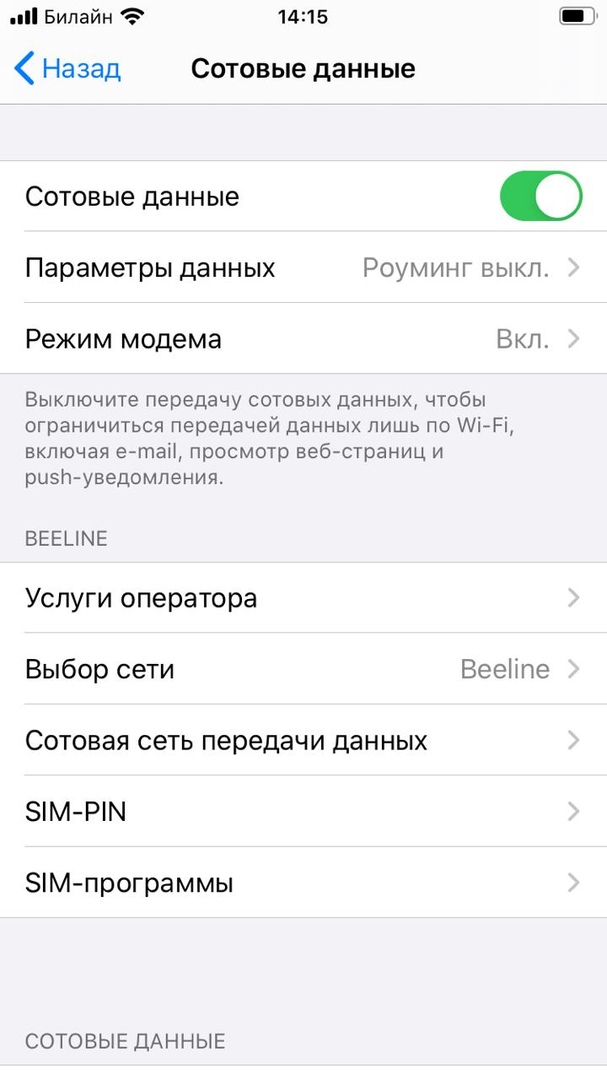
Ældre smartphones accepterer kun ét SIM-kort. Det registreres automatisk.
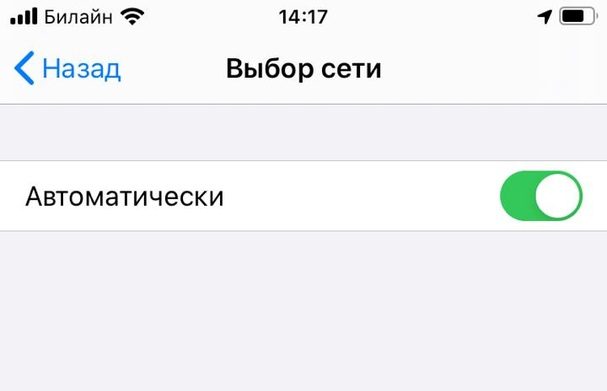
Er der måder at bruge flere tal på? De findes, og i dag vil vi se på dem.
Artiklens indhold
Swytch
En mulighed er at installere Swytch-appen. I dette tilfælde er det ikke nødvendigt at bruge yderligere enheder. Begge numre vil være tilgængelige fra én smartphone.
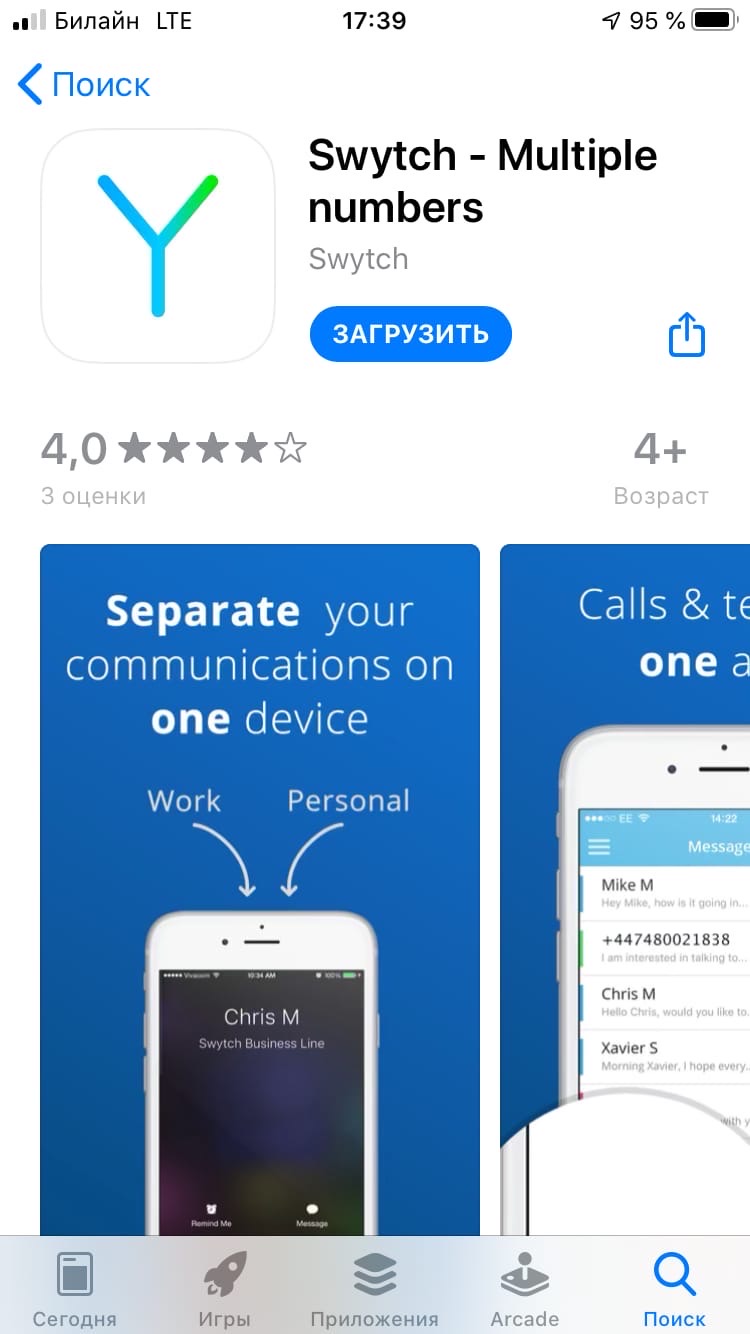
Kontrolpanelet er enkelt. Det er nemt at bruge begge numre. Tjenesten koster omkring £5 om måneden.
Vigtig! Det er ikke tilgængeligt i Rusland. Opkald i Storbritannien vil koste 3 pence per minut, for SMS skal du betale 4 rubler. Indgående opkald og beskeder er gratis. Internationale er også billige - 3 pence i minuttet.
Swytch er ikke en mulighed for Den Russiske Føderation, men hvis du rejser til udlandet, duer det!
Skype
Skype giver dig også mulighed for at bruge 2 numre. Det ene er et SIM-kort, det andet er Skype. Sidstnævnte er konfigureret ved hjælp af koder for forskellige lande og regioner. Du kan svare på en af de to.
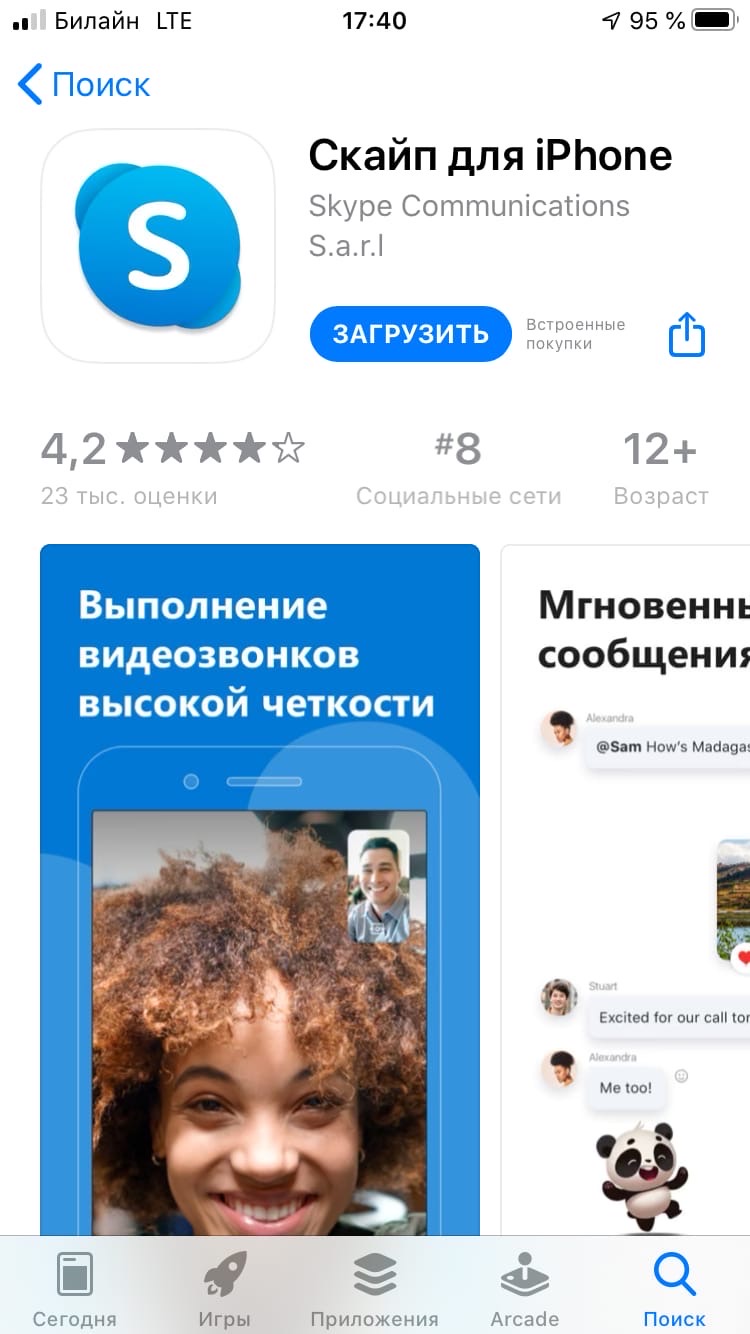
Det vigtigste er at oprette en Skype- og iPhone-konto. Ulempen er, at du skal betale for et abonnement (i 3 måneder eller et år).
NeeCoo Magic-kort
Det kinesiske firma NeeCoo tilbyder en løsning i form af en enhed kaldet Magic Card. Det ligner et tykt kreditkort.Faktisk er dette et bærbart GSM-modul designet til et andet SIM-kort - nanoSIM eller microSIM.

I dette tilfælde kan du forbinde den til din iPhone via Bluetooth. Gennem enheden får du:
- tag et billede af det 2. SIM-kort;
- opkald;
- sende SMS.
Fanger Magic Card på en afstand af 10 m.
Vigtigt punkt! For at enheden skal fungere, skal du downloade MoreCard.
MTS Connect
Du kan tilslutte et andet nummer via MTS Connect. Den kan bruges til at foretage opkald, udveksle SMS og skifte numre. Alt du behøver er en applikation og internetadgang.
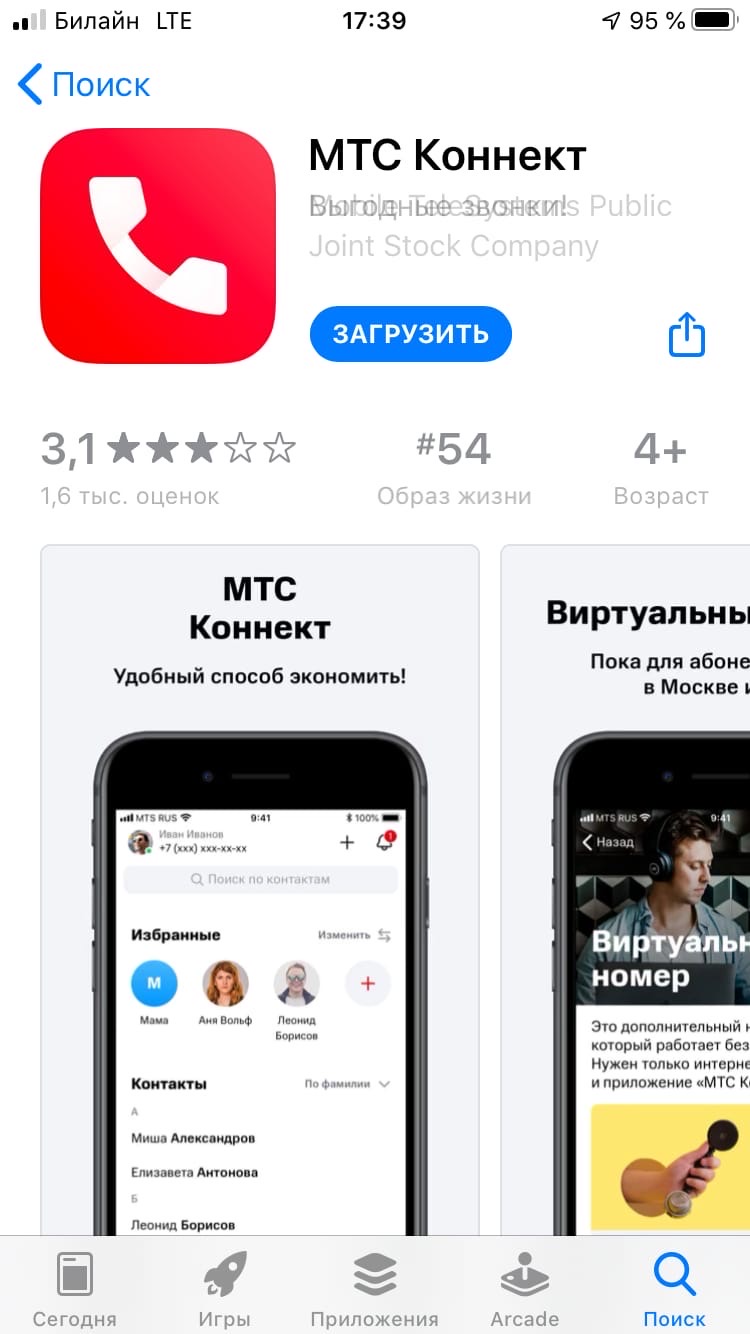
Registreringsprocessen er meget enkel:
- Download applikationen fra butikken.
- Klik på "Log ind" og indtast dit nummer.
- Tilslut yderligere.
- En bekræftelseskode vil blive sendt.
- Så skal du give adgang til dataene.
- Klik derefter på "Mere" og vælg "Virtuelt nummer", tilslut det (betalt eller ej).
Hvis du allerede har 2 tilmeldte, bliver det endnu nemmere. Du kan logge ind på applikationen fra en telefon, der ikke er isat, og foretage opkald fra den!
Seamore
Dette tilbehør består af et modul og et fleksibelt kabel. Den er forbundet direkte til smartphonen.

SIM-kort indsættes i slots, der er fastgjort på bagsiden af telefonen. Det ser ikke særlig pænt ud, men det er effektivt.
Tilslutning af et andet nummer på nye iOS 13-enheder
I senere versioner af telefonen er det muligt at bruge 2 numre på én gang. Du kan dog ikke bruge 2 netværk på samme tid. Hvis du er ejer af en iPhone 12 Pro Max, er 12, 12 Pro eller 12 mini, og 2 telefoner aktive på én gang. linjer, vil 5G ikke fungere. For at starte den skal du deaktivere 2-SIM-korttilstanden ved at deaktivere en telefonlinje.
- Besøg først "Indstillinger", "Mobil".
- Linjen, der skal slukkes, er valgt.
- Nummeret konverteres til "Til".
- Så skal du tænde den igen, for at begge SIM-kort kan fungere.
For at bruge to operatører bør du ikke binde din iPhone til en af dem. På XR, XS, XS Max og senere kan du bruge nano-SIM samt eSIM til taksten.
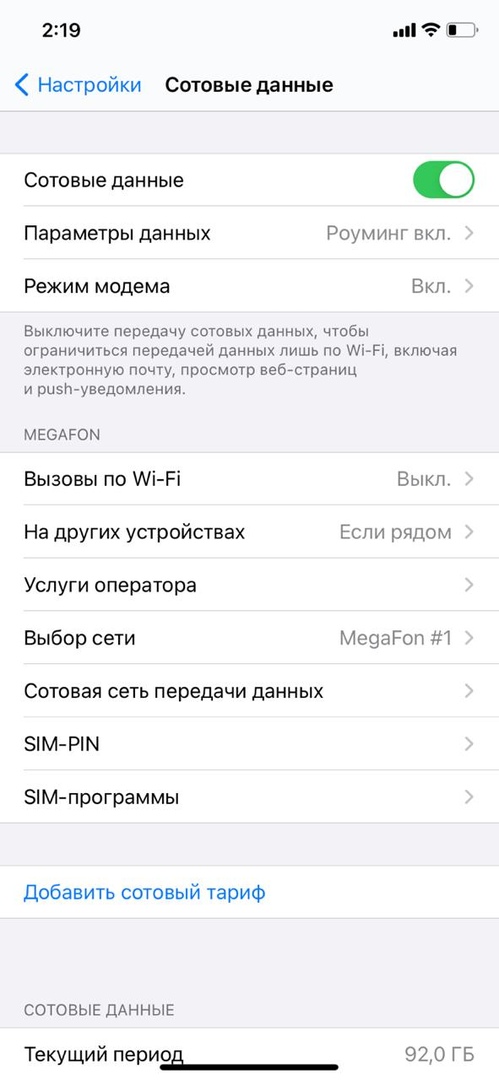
For at forbinde den anden plan scannes QR-koden. Operatøren skal levere det til dig.

For at aktivere skal du indtaste en særlig kode. Oplysninger vil blive givet af operatøren.
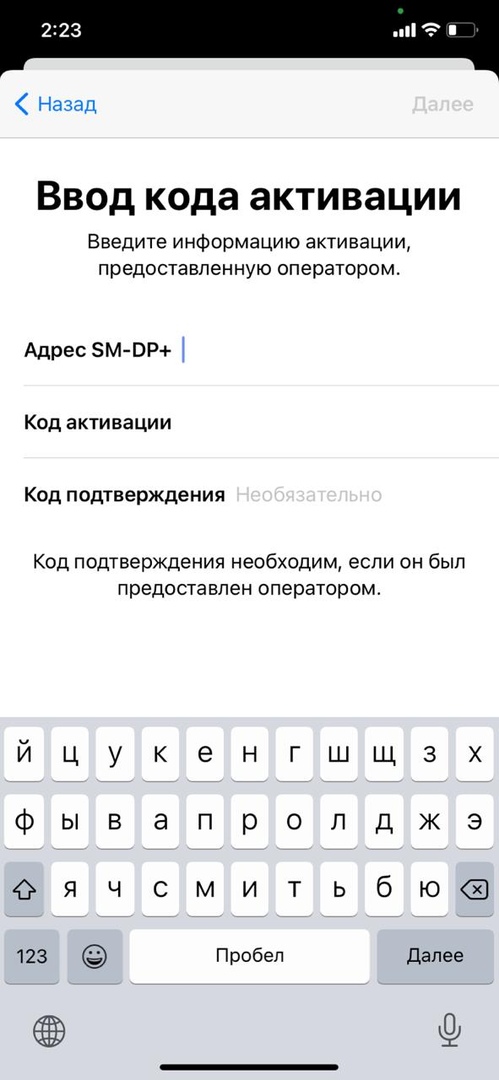
Efter tildeling af en plan udføres en række handlinger:
- I appen Indstillinger skal du klikke på "Mobilabonnement klar til installation."
- Så skal du klikke på "Fortsæt".
- Næste trin er dataindtastning.
Du kan bruge eSIM-kort et ad gangen. Som standard ringer iPhone fra det sidst brugte nummer. Hvis der ikke har været nogen opkald til kontakten endnu, vil standardindstillingen blive brugt.
Du kan også selvstændigt konfigurere, hvilken operatør der skal være den primære, udpege fra hvilken operatør adgang til internettet vil være tilgængelig. Du kan sætte specielle mærker på dem.
Det er nu bekvemt at skifte opkald fra nummer til nummer. For at foretage et opkald fra en ekstra numre, kan du vælge det fra adressebogen eller opkaldsmenuen. I bogen kan du også angive det nummer, der skal bruges til en bestemt abonnent.
Som du kan se, er der ingen håbløse situationer. Selvom du har en "gammel" iPhone, kan du foretage opkald med et ekstra SIM-kort. Og en ny smartphone er ret nem at finde ud af.





